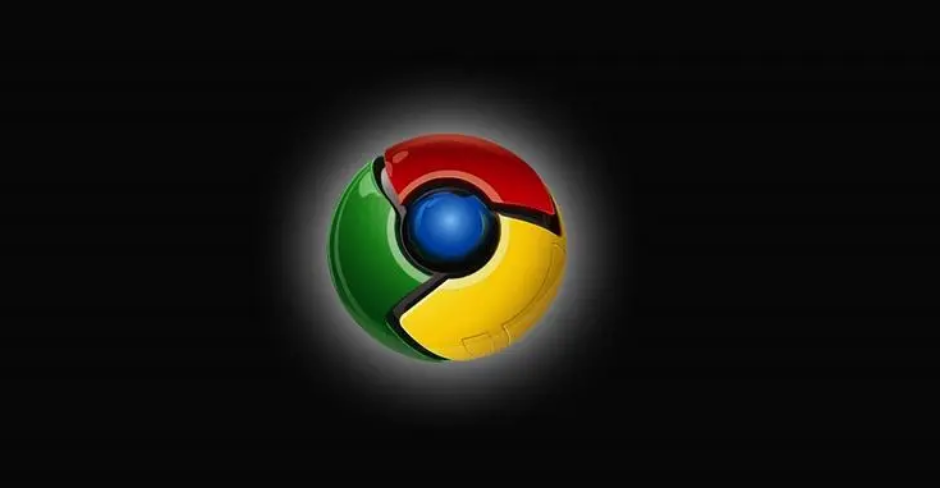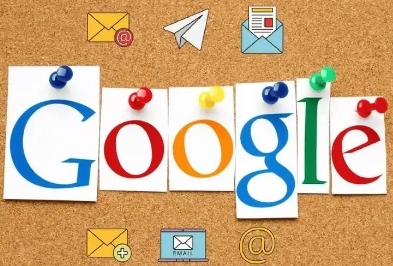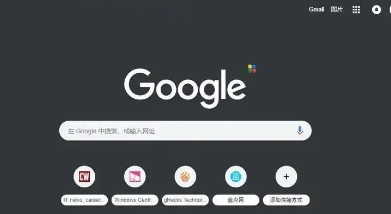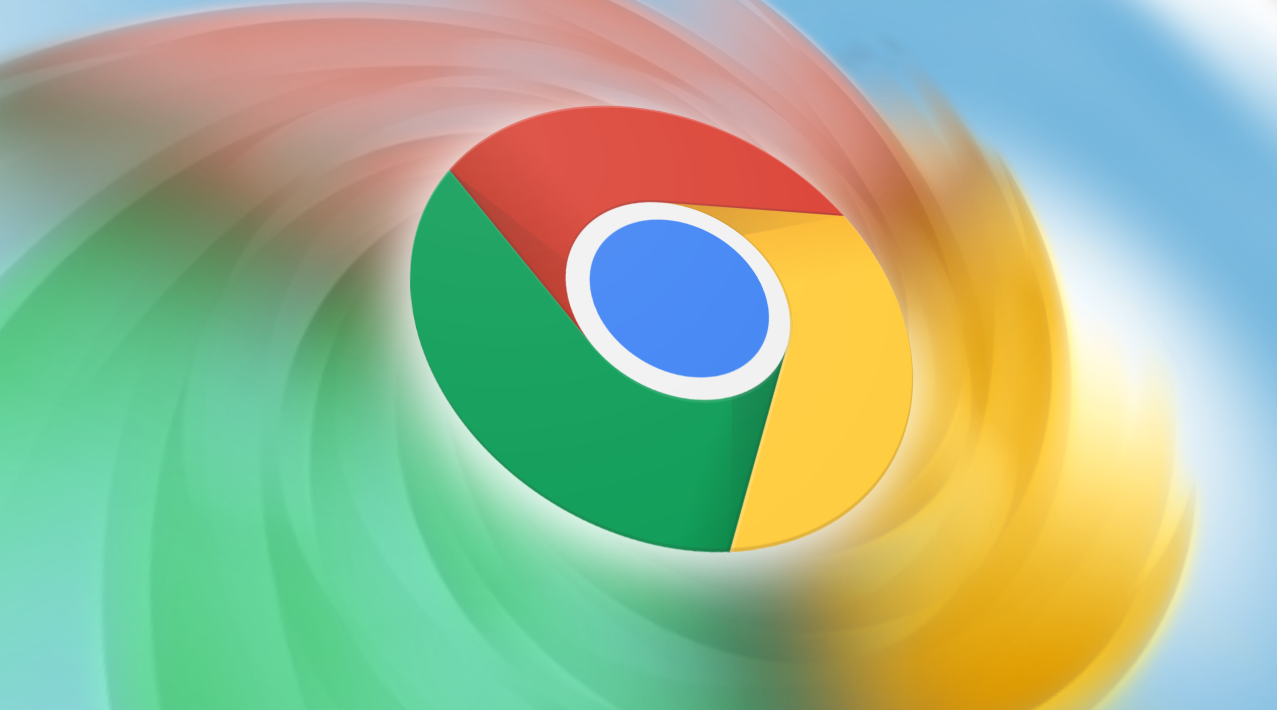当前位置:
首页 > 谷歌浏览器下载完成后无法打开文件怎么办
谷歌浏览器下载完成后无法打开文件怎么办
时间:2025年06月18日
来源:谷歌浏览器官网
详情介绍
1. 检查文件完整性:查看下载的文件是否完整,若文件在下载过程中因网络问题等原因未完整下载,可能导致无法打开。可尝试重新下载该文件,确保下载过程顺利无中断。
2. 确认文件格式与关联程序:检查文件格式是否常见且正确,如.docx、.pdf等。若文件格式正确但无法打开,可能是系统缺少与之关联的程序。例如,若下载的是PDF文件但系统中未安装PDF阅读器,则需先安装相应软件,如Adobe Acrobat Reader等,然后再次尝试打开文件。
3. 检查默认下载位置与路径:打开Chrome浏览器,点击右上角的三个点(菜单),选择“设置”,在设置页面中查看下载内容的位置,确认文件是否被下载到了正确的位置,以及路径是否存在错误或权限问题。若下载路径有误,可在设置中修改为正确的路径;若存在权限问题,可尝试更改文件夹权限或以管理员身份运行浏览器进行下载。
4. 清除浏览器缓存和Cookie:浏览器缓存和Cookie可能会导致下载问题。在Chrome浏览器中,点击右上角的三个点图标,选择“设置”,然后在“隐私设置和安全性”板块中,点击“清除浏览数据”按钮,选择清除缓存等临时数据,之后重新下载并打开文件。
5. 检查防火墙和杀毒软件设置:某些防火墙或杀毒软件可能会阻止文件的打开或下载。可暂时关闭这些安全软件,或者在安全软件中添加例外规则,允许Chrome浏览器的相关操作以及该文件的访问权限,然后再次尝试打开文件。
6. 检查系统服务设置:按win+R键打开运行窗口,输入services.msc命令并回车,打开服务窗口,找到与谷歌浏览器相关的服务,双击它打开属性窗口,将启动类型设置为“自动”,然后点击“确定”保存设置,重启电脑后再次尝试打开文件。
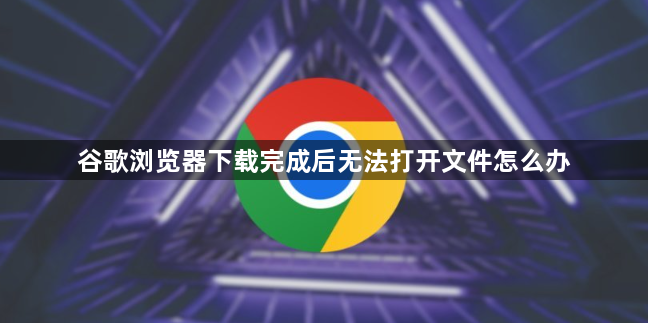
1. 检查文件完整性:查看下载的文件是否完整,若文件在下载过程中因网络问题等原因未完整下载,可能导致无法打开。可尝试重新下载该文件,确保下载过程顺利无中断。
2. 确认文件格式与关联程序:检查文件格式是否常见且正确,如.docx、.pdf等。若文件格式正确但无法打开,可能是系统缺少与之关联的程序。例如,若下载的是PDF文件但系统中未安装PDF阅读器,则需先安装相应软件,如Adobe Acrobat Reader等,然后再次尝试打开文件。
3. 检查默认下载位置与路径:打开Chrome浏览器,点击右上角的三个点(菜单),选择“设置”,在设置页面中查看下载内容的位置,确认文件是否被下载到了正确的位置,以及路径是否存在错误或权限问题。若下载路径有误,可在设置中修改为正确的路径;若存在权限问题,可尝试更改文件夹权限或以管理员身份运行浏览器进行下载。
4. 清除浏览器缓存和Cookie:浏览器缓存和Cookie可能会导致下载问题。在Chrome浏览器中,点击右上角的三个点图标,选择“设置”,然后在“隐私设置和安全性”板块中,点击“清除浏览数据”按钮,选择清除缓存等临时数据,之后重新下载并打开文件。
5. 检查防火墙和杀毒软件设置:某些防火墙或杀毒软件可能会阻止文件的打开或下载。可暂时关闭这些安全软件,或者在安全软件中添加例外规则,允许Chrome浏览器的相关操作以及该文件的访问权限,然后再次尝试打开文件。
6. 检查系统服务设置:按win+R键打开运行窗口,输入services.msc命令并回车,打开服务窗口,找到与谷歌浏览器相关的服务,双击它打开属性窗口,将启动类型设置为“自动”,然后点击“确定”保存设置,重启电脑后再次尝试打开文件。